Sådan deaktiveres Windows Hello PIN-logonmulighed
Windows / / August 05, 2021
Brug af en pinkode har sine fordele, men det er ikke relevant for alle. Ofte tvinger vinduet dig til at tilføje en PIN-kode sammen med adgangskoden, hvilket ikke er en mulighed, som alle ønsker. I den seneste opdatering af Windows 10, vil du se en Windows login prompt, som beder dig om Opret Windows Hello PIN. Og denne besked kan gøre brugerne vanvittige. Så i denne vejledning lærer du at deaktivere Windows Hello PIN-loginindstilling ved hjælp af indstillingerne i Windows 10.
Windows Hello PIN er let at huske hemmelig login kode består normalt af 4 cifre. PIN-koden fungerer kun på et system, og fordelene ved at bruge den er brugervenlighed og brugshastighed, og hvis den oprettes, kan den kun låse den ene pc op. Det er et digitalt værktøj til godkendelse. Og i nogle scenarier er denne funktion stadig aktiveret, selv efter at du har deaktiveret den. Mange Reddit-brugere har rapporteret dette før. Så her hjælper vi dig med at foretage fejlfinding af denne fejl og deaktivere Windows Hello PIN-login-indstilling permanent.
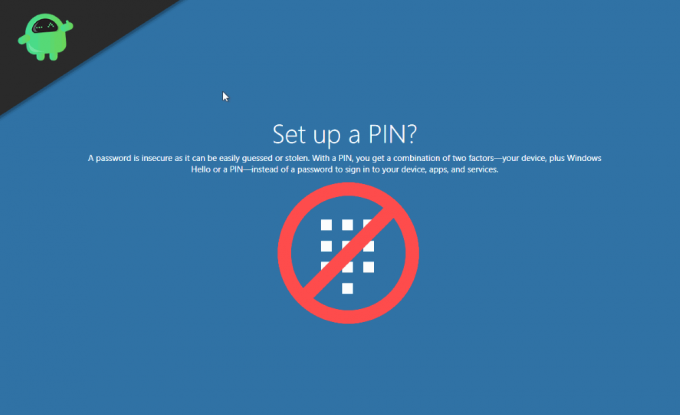
Indholdsfortegnelse
- 1 Sådan deaktiveres Windows Hello PIN-logonmulighed
-
2 Deaktiver permanent Windows Hello PIN-meddelelse - Windows 10
- 2.1 Deaktiver Windows Hello for Business
- 2.2 Valg af den korrekte mulighed på loginskærmen.
- 2.3 Sluk adgangskoder til Windows
- 2.4 Brug af Group Policy Editor
- 3 Konklusion
Sådan deaktiveres Windows Hello PIN-logonmulighed
Det er let at deaktivere Windows Hello PIN sing in-indstillingen selvom selve Windows-indstillingsmenuen.
Åbn indstillingerne, og klik derefter på Konti. Klik nu på Indstillinger for login.

Vælg Windows Hello-PIN-indstillingen under afsnittet "Administrer, hvordan du logger på din enhed".

Klik på knappen Fjern, og klik igen på den.

Når du har klikket på knappen Fjern to gange, bliver du bedt om at bekræfte din nuværende adgangskode. Indtast din nuværende adgangskode, og klik på knappen ok. Dette fungerer ikke, hvis du glemmer din adgangskode.
Bemærk: Hvis du ikke kører Windows 10 v1903 fra april 2019, kan indstillingsmulighederne være forskellige. Så vælg i overensstemmelse hermed!
Når du har udført disse trin, kan du ikke længere logge ind på dit skrivebord ved hjælp af din PIN-kode. Du skal bruge din kontoadgangskode for at få adgang til dit skrivebord. Du kan altid indstille PIN-koden igen, så det er ikke så meget, hvis du fjerner den.
Deaktiver permanent Windows Hello PIN-meddelelse - Windows 10
Windows Hello er en relativt ny funktion i den nyeste version af windows. Funktionen er stadig i beta-fase, og du kan muligvis se mange problemer med denne nye funktion. Mange Reddit-brugere har rapporteret, at de stadig ser windows hej Prompt, selv efter at funktionen er deaktiveret.
Windows Hello fortsætter med at fortælle mig, at jeg skal have en pinkode konfigureret fra Overflade
Stop med at bede mig om at oprette en pinkode for at logge ind fra Windows10
Ny computer og Windows 10 bliver ved med at bede mig om at oprette en pin hver gang jeg logger ind. Jeg har læst gamle tråde, men intet ser ud til at fungere, og dette kan være et problem med opdateringen fra oktober. Ved nogen, hvordan man deaktiverer denne prompt? fra vinduer
Tilsyneladende er den nye Windows 10 Hello PIN-funktion ikke særlig optimeret! Windows Hello PIN Setup Prompt er en fejl i den seneste kumulative opdatering af Windows 10-operativsystemet. Opdateringen blev skubbet sidste år i november og derefter. Problemet er rapporteret mange gange. Computeren beder stadig om PIN-koden, selv efter brug af Windows Hello. Det betyder, at PIN-koden gentagne gange bliver spurgt, når du logger på Windows. Hvis du vil deaktivere Windows Hello PIN-login-indstilling helt, er der også mange måder at gøre det på. Her er få:
Deaktiver Windows Hello for Business
Tryk på Windows + R-tasten sammen for at åbne dialogboksen Kør.

Skriv "gpedit.msc" i dialogboksen Kør, og tryk på Enter-tasten.

Gå nu til denne placering: Lokal computerpolitik / Computerkonfiguration / Administrative skabeloner / Windows-komponenter / Windows Hello for Business
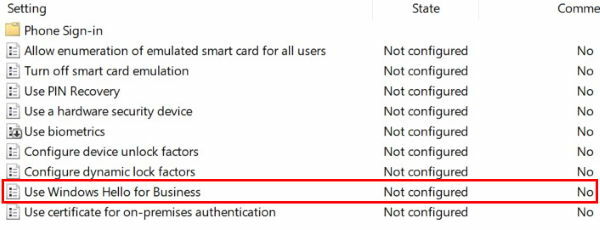
Indstil politikken "Brug Windows Hello for Business" til Deaktiveret, og klik på "Anvend"

Genstart nu din pc. Det vil permanent deaktivere Windows Hello PIN-loginmulighed.
Valg af den korrekte mulighed på loginskærmen.
Nu diskuterer vi her, at nogle brugere, der har rapporteret om Windows Hello PIN Prompt-problemet på en eller anden måde har valgt den forkerte mulighed under deres loginskærm. Måske hvis den samme sag fortsætter, kan du tjekke denne løsning.
Når du kommer til skærmbilledet Log ind, er der en knap "loginmuligheder." Klik på det, og så er der to ikoner. Lav nu det mest passende valg, på hvilken måde du vil logge på. Sørg for, at den rigtige mulighed er for adgangskode-login, og den venstre mulighed er for PIN-login.
Sluk adgangskoder til Windows
Hvis PIN-meddelelsen er problemet for dig, kan dette være din løsning. Men hvis sikkerhed er din bekymring, er dette muligvis ikke den mest ønskelige mulighed her. Vi diskuterer at slå adgangskoder helt fra. Følg trinene nedenfor for at slå loginadgangskoden fra.
Klik på Windows + R-knappen sammen, denne åbne dialogboks
Skriv "netplwiz" i dialogboksen Kør, og tryk på enter-tasten.

Fjern nu afkrydsningsfeltet, der viser "Brugeren skal indtaste et brugernavn og en adgangskode for at bruge denne computer."

Klik nu på Anvend og derefter OK.
Bemærk: Husk, at dette ikke er en sikker måde at bruge computeren på, fordi dette gør pc'en sårbar.
Brug af Group Policy Editor
Ændring af indstillinger i Group Policy Editor kan undertiden være risikabelt, sørg for at gennemgå trinnene inden du fortsætter. Hvis det følges korrekt, kan det også løse problemet med Setup PIN Prompt. Følg nedenstående trin for at gøre dette.
Tryk på Windows + R-tasten sammen for at åbne dialogboksen Kør.

Skriv "gpedit.msc" i dialogboksen Kør, og tryk på Enter-tasten.
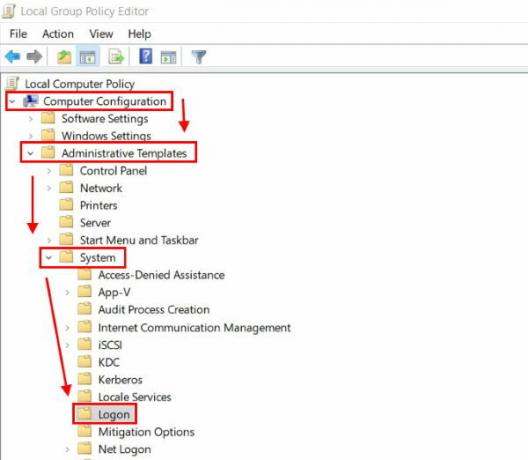
Gå nu til denne placering Computer Configuration> Administrative> System> Logon
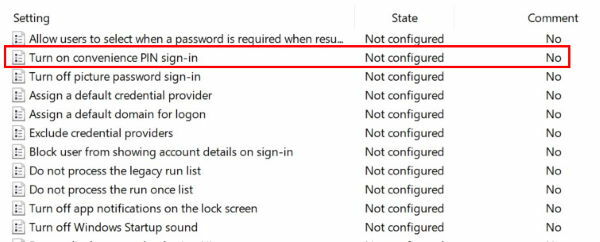
Dobbeltklik på Log på, og når det åbnes, skal du kigge efter "Aktivér bekvem PIN-login" og dobbeltklik på det.

I venstre rude Vælg Deaktiveret. Klik nu på Anvend og OK.
Konklusion
Windows Hello er en ny funktion til login fra Windows. Det er en hurtig måde at logge på din pc på. Denne funktion er tilgængelig i den seneste version af Windows 10, så sørg for at opdatere dine Windows 10 til den nyeste version. Du kan bruge Windows 10 Update-assistentværktøj til at installere den nyeste opdatering. Med så mange brugere, der rapporterer om Windows Hello PIN Prompt, er disse få rettelser, som du kan bruge til at deaktivere denne funktion fuldstændigt.
Editorens valg:
- Løs, hvis internet eller WiFi afbrydes efter dvale i Windows 10
- Windows Update-fejl 0xc1900223
- Sådan repareres Windows 10 opdateringsfejlkode 0x8007007e og 0x80073712
- Sådan løses, hvis Windows 10 File Explorer indlæses meget langsomt
Rahul er en datalogistuderende med en massiv interesse inden for tekniske og kryptokurrencyemner. Han bruger det meste af sin tid på enten at skrive eller lytte til musik eller rejse på usynlige steder. Han mener, at chokolade er løsningen på alle hans problemer. Livet sker, og kaffe hjælper.


